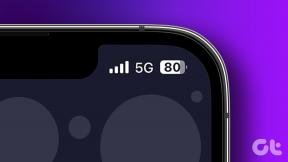6 formas rápidas de arreglar Snapchat Shazam no funciona – TechCult
Miscelánea / / July 29, 2023
Snapchat y Shazam unieron fuerzas para traer una función de música a la aplicación de mensajería. Shazam ayuda a identificar canciones en las fotos, pero podría dejar de funcionar si Snapchat no se actualiza a la última versión. En esta guía, exploraremos otras posibles razones y soluciones para este problema. Sigue leyendo para aprender mas.

Tabla de contenido
Snapchat Shazam no funciona
Con la función Shazam en Snapchat, puedes identificar música sin salir de la aplicación. Funciona igual que la aplicación Shazam normal, lo que le permite elegir directamente el artista y el nombre de la canción del video de Snapchat de alguien. Sin embargo, si tiene problemas con esta aplicación de música, ¡no se preocupe! Simplemente siga los pasos a continuación y lea el artículo completo para obtener soluciones útiles.
Respuesta rápida
Actualice Snapchat y haga que Shazam vuelva a funcionar con estos pasos:
1. Abra Google Play Store en su dispositivo y toque Administrar aplicaciones y dispositivos.
2. En Actualizaciones disponibles, toque Ver detalles.
3. Por último, localiza Snapchat de la lista y toca Actualizar junto a él.
Razones por las que Snapchat Shazam no funciona
- Problemas de Internet
- Aplicación obsoleta
- Error temporal
- Archivos de caché dañados
Ahora que conoce las posibles razones por las que la aplicación de música no funciona, es hora de buscar algunas soluciones para resolverlo. ¡Vamos a empezar!
Método 1: Solucionar problemas de conectividad a Internet
Los usuarios pueden tener problemas de Internet que causen algunos problemas para acceder a las funciones de Snapchat. Para resolver el problema, puede conectar su dispositivo a una conexión de datos estable o intentar solucionar el problema en la red actual. Para saber más al respecto, consulte nuestra guía informativa sobre Cómo aumentar la velocidad de Internet en Android.

Método 2: volver a iniciar sesión en Snapchat
Los usuarios también pueden intentar volver a iniciar sesión en Snapchat para arreglar que Shazam no funcione en los teléfonos inteligentes. Siga estos pasos para volver a iniciar sesión en la aplicación:
1. Abierto Snapchat en tu móvil y toca tu icono de perfil.
2. Selecciona el Icono de configuración en la parte superior de la esquina derecha.
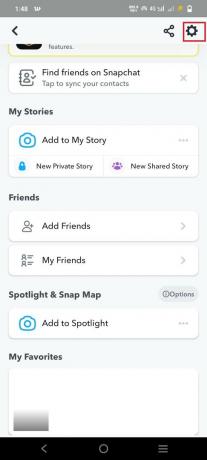
3. Grifo Cerrar sesión y toca Sí.
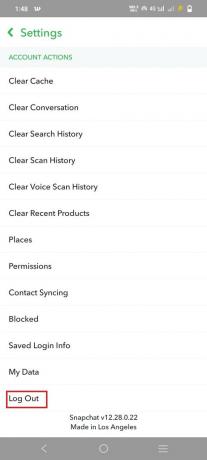
4. Ahora, para volver a iniciar sesión, Acceso utilizando sus credenciales.
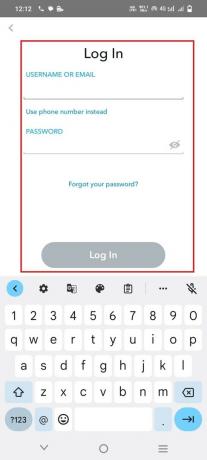
Lea también:Cómo Shazam en Snapchat
Método 3: Borrar caché de aplicaciones
Borrar la memoria caché de la aplicación significa deshacerse de los datos y la información guardados de una aplicación. A veces, estos datos guardados pueden causar problemas con las funciones de Snapchat, como que Shazam no funcione correctamente. Entonces, intente deshacerse de este caché y, para hacerlo, lea nuestra guía sobre Cómo borrar caché en Android.

Método 4: Actualizar Snapchat
Actualizar Snapchat también puede arreglar que Shazam no funcione, ya que una versión desactualizada es propensa a posibles fallas y virus. Para actualizar Snapchat, siga los pasos que se detallan a continuación:
1. Abierto Tienda de juegos de Google en tu móvil
2. Selecciona tu icono de perfil en el lado derecho de la esquina.

3. Toque en Administrar aplicaciones y dispositivos.

4. En Actualizaciones disponibles, toque Ver detalles.

5. Encuentra Snapchat de la lista y toca Actualizar.
Método 5: Actualizar dispositivo
Los usuarios también pueden enfrentarse a este problema cuando no actualizan su móvil a la nueva versión. Por lo tanto, puede seguir los pasos que se detallan a continuación para actualizar su dispositivo móvil.
1. Abierto Ajustes en tu móvil
2. Desplácese hacia abajo y seleccione Actualizacion del sistema.

3. Seleccionar Continuar descarga.
4. Toque en Continuar para iniciar la Actualización.
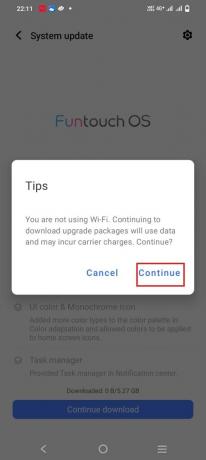
Lea también:Cómo usar la canción de Shazam en Instagram
Método 6: reinstalar Snapchat
Si nada más funciona, puede considerar desinstalar y luego reinstalar la aplicación. Esto puede ayudar a deshacerse de cualquier archivo corrupto que pueda estar causando problemas. Siguiendo estos pasos, puede reinstalar una versión completamente funcional de Snapchat:
1. Abierto Ajustes y seleccione aplicaciones.

2. Bajo aplicaciones, toque en Ver todas las aplicaciones.
3. Seleccionar Todas las aplicaciones en tu móvil

4. Abierto Snapchat de la lista y toca Desinstalar.
5. Seleccionar DE ACUERDO a Desinstalar la aplicación.
6. Abierto Tienda de juegos de Google a continuación, busque Snapchat y toque Instalar.

Finalmente, inicie sesión en su cuenta y verifique si la función Shazam ahora funciona bien.
¿Shazam ya no funciona en Snapchat?
Shazam ha sufrido una transformación y es posible que hayas notado su ausencia en Snapchat. Ahora, ha sido rebautizado como Música de Snapchat. Entonces, si está buscando funciones familiares como Shazam, ¡puede encontrarlas con este nuevo nombre en Snapchat!
¿Snapchat te notifica si usas Shazam?
Sí, Snapchat te notifica si usas Shazam.
Esto nos lleva al final de nuestra guía sobre Snapchat Shazam no funciona. Esperamos que nuestro documento haya respondido todas sus dudas sobre esta función de música y cómo funciona. Puede compartir sus consultas y sugerencias con nosotros dejándolas en la sección de comentarios a continuación.
Henry es un escritor tecnológico experimentado apasionado por hacer que los temas tecnológicos complejos sean accesibles para los lectores cotidianos. Con más de una década de experiencia en la industria de la tecnología, Henry se ha convertido en una fuente confiable de información para sus lectores.